1 .我们首先来制作聊天背景图片,这张图片尺寸不需要改,制图工具我们还是选美图秀秀,打开美图秀秀找到自己想要制作的图片直接点击右上角点击保存,并且把图片命名为chat_bg_default.jpg, 注:格式要选正确是jpg,另外最好存到电脑桌面上方便待会我们找到。
![苹果iPhone QQ4.6.2主题制作教程[多图]图片6](https://imgo.ocn187.com/newimg/20144/201448931872796.png)
![苹果iPhone QQ4.6.2主题制作教程[多图]图片7](https://imgo.ocn187.com/newimg/20144/201448931830054.png)
2.我们来制作主题顶部UI的一张图片,点击美图秀秀顶部裁剪,这张图片截取为640×128,保存并命名header_bg_ios7@2x.png 注:此张图片格式为png
![苹果iPhone QQ4.6.2主题制作教程[多图]图片8](https://imgo.ocn187.com/newimg/20144/201448931973289.png)
3.接着我们来制作第三张图片也就是底色背景图,这张图片不需要裁剪只需要改一下尺寸即可iPhone4/4s修改尺寸为320×430,iPhone5/5c/5s修改尺寸为320×568,大家可以发现这个尺寸就是原有壁纸尺寸的一半,因为底色图会被拉长的缘故所以我们需要修改一半的尺寸才可以与顶部UI图片吻合。大家要注意的是这张壁纸也是jpg格式,最后调好尺寸把这张图片命名为user_bg@2x.jpg
![苹果iPhone QQ4.6.2主题制作教程[多图]图片9](https://imgo.ocn187.com/newimg/20144/201448931975821.png)
4.最后我们来制作QQ表情框的背景图,这张背景图所有设备截取的尺寸都是相同的640×430,都是要从最底部截取,并命名为smile_keyboard_bg@2x.png































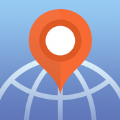


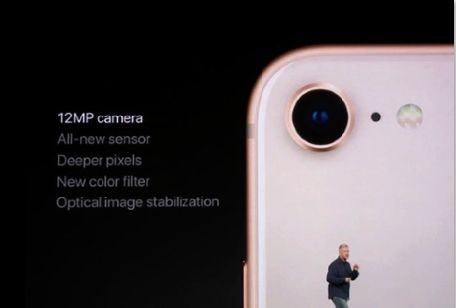
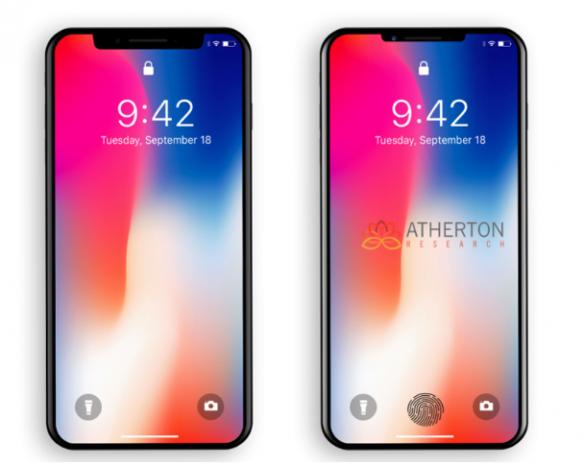



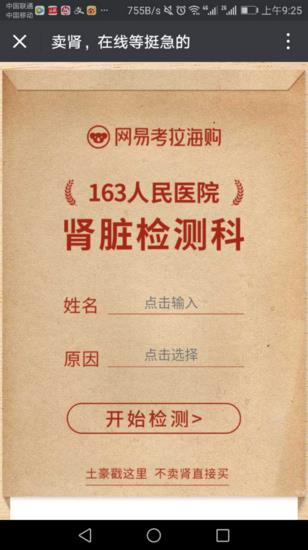





















盖楼回复 X
(您的评论需要经过审核才能显示)